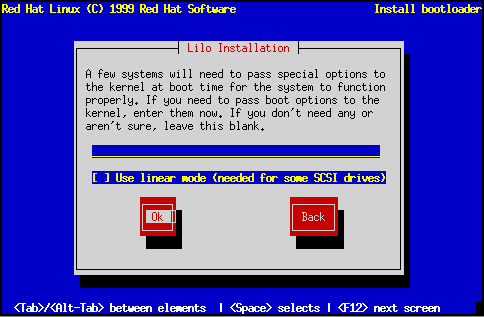
Opciones de LILO
A continuación, el programa de instalación le preguntará si desea añadir opciones por defecto al comando de arranque de LILO (vea la figura fig:inst-liloopt). Algunas de las opciones introducidas se pasarán al núcleo de linux cada vez que arranque. Mientras revise los parámetros de la BIOS de su computador, si encuentra que su computador accede al disco duro en modo LBA, elija la opción Usar modo lineal.
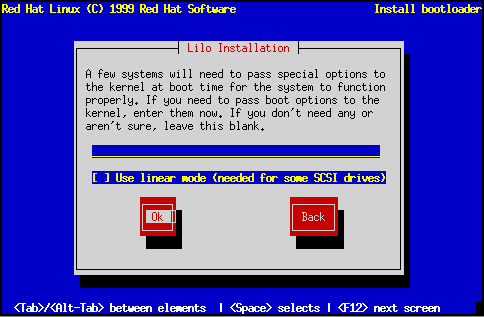
Finalmente, el programa de instalación mostrará una pantalla similar a la de la figura fig:inst-bootwhat. Se muestra cada una de las particiones arrancables, incluyendo las particiones utilizadas por otros sistemas operativos. La columna ``Etiqueta de Arranque'' se rellenará con la palabra linux sobre la partición que contiene el sistema de ficheros raíz de su sistema Red Hat Linux. Puede que haya otras particiones con etiqueta de arranque. Si desea añadir etiquetas de arranque para otras particiones (o cambiar una etiqueta de arranque existente), utilice las teclas del movimiento del cursor para sobre-iluminar la partición deseada. Entonces utilice la tecla Tab para seleccionar el botón Editar, y pulse Espacio. En este momento le aparecerá una pequeña caja de dialogo posibilitando le introducir/ modificar la etiqueta de arranque de la partición. Pulse Ok cuando haya finalizado.
Atención: Los contenidos de la columna ``Etiqueta de arranque'' serán aquellos que necesite introducir en la linea de comandos Boot: de LILO para que arranque el sistema operativo deseado. Sin embargo, si usted olvida definir las etiquetas de arranque de su sistema, siempre puede pulsar la tecla ? en la linea de comandos Boot: de LILO para que muestre una lista de las etiquetas de arranque definidas.
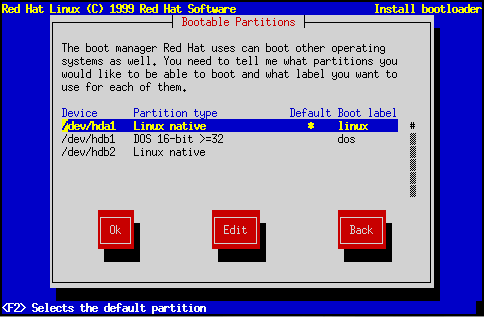
También hay una columna etiquetada ``Por defecto.'' Solo una partición contendrá un asterisco sobre esta columna. La partición marcada por defecto será la partición que LILO arrancará si no hay una entrada del usuario en el proceso de arranque. Inicialmente la partición raíz para la instalación de Red Hat Linux es la seleccionada por defecto. Si quisiera cambiar esta, utilice la teclas de movimiento del cursor para sobre-iluminar la partición que desea que arranque por defecto, y pulse F2. El asterisco se desplazará a la partición seleccionada. Cuando termine, seleccione Ok, y pulse Espacio.